如何用美图秀秀去掉图片背景
1、第一步:打开美图秀秀软件,单击菜单栏中的“抠图”。

2、第二步:在抠图界面中,单击“打开图片”按钮,选择并打开一张要去掉背景的图片。



3、第三步:在左侧抠图方式中选择“手动抠图”。
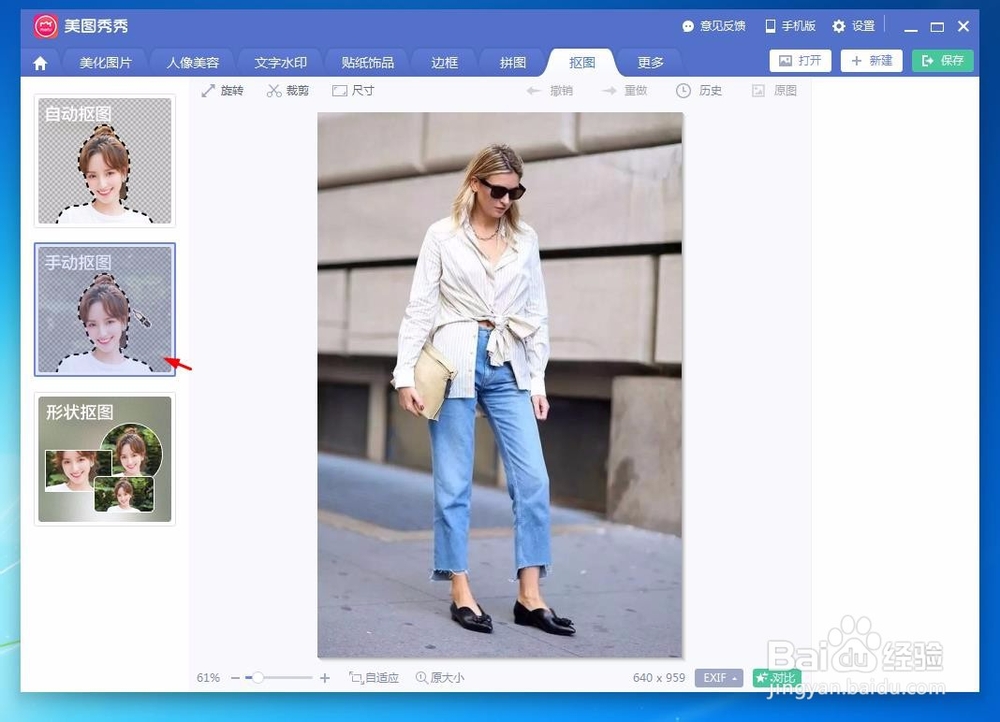
4、第四步:在人物周围单击鼠标左键,选中人物,单击“完成抠图”按钮。
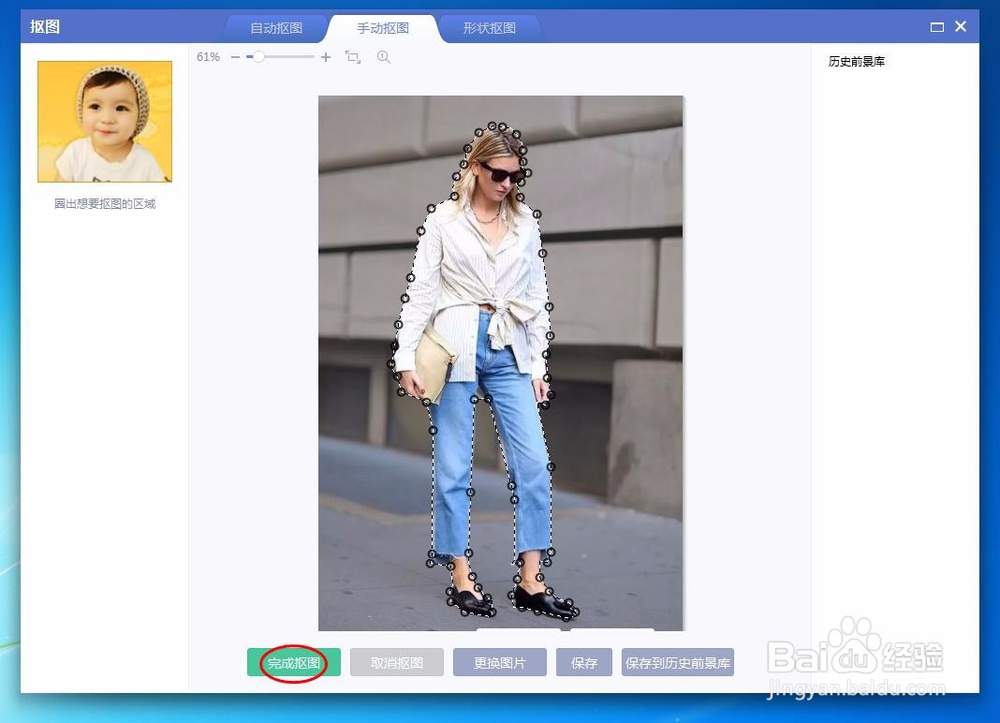
5、第五步:在左侧将边缘羽化调节为2,将人物拖动至合适的大小,单击“完成”按钮。

6、第六步:单击“保存”按钮,将图片保存为png格式,图片中的背景就被去掉了。
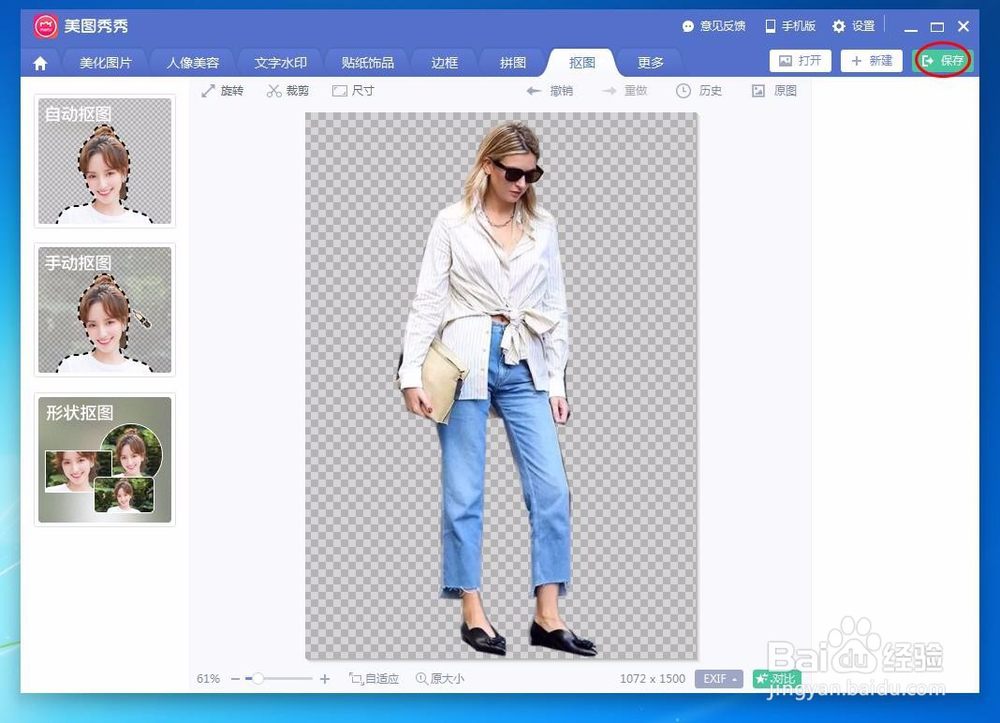

声明:本网站引用、摘录或转载内容仅供网站访问者交流或参考,不代表本站立场,如存在版权或非法内容,请联系站长删除,联系邮箱:site.kefu@qq.com。
阅读量:89
阅读量:119
阅读量:60
阅读量:172
阅读量:169